В конфигурации реализован механизм учета товаров в складских ячейках. Благодаря этому пользователь может моментально узнать, какая ценность и в каком количестве находится в данный момент в любой ячейке. Для перехода в режим настройки учета по складским ячейкам используйте ссылку Размещение номенклатуры по складским ячейкам. Дальнейшие действия выполняются в окне, изображенном на рис. 3.16.

Рис. 3.16. Настройка размещения номенклатуры по ячейкам
Здесь для каждой учитываемой на складе ценности содержатся сведения о ее хранении в складских ячейках.
Для каждой ценности показывается ее название, характеристика (если для нее используются дополнительные характеристики), вид или название упаковки (если для нее используется упаковка), название склада, приоритет использования ячеек (этот параметр важен, если одна и та же ценность хранится в разных ячейках), а также координаты ячейки (обычно это номер стеллажа и номер самой ячейки).
Для перехода в режим ввода данных о хранении ценности в складской ячейке выполните команду Все действия▸Создать или воспользуйтесь клавишей Insert. Чтобы просмотреть и, при необходимости – отредактировать введенные ранее сведения, выделите соответствующую позицию курсором и нажмите F2 или выполните команду Все действия▸Изменить. В любом случае открывается окно ввода и редактирования, изображенное на рис. 3.17.
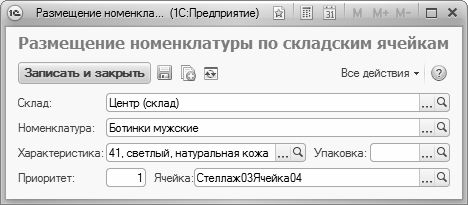
Рис. 3.17. "Привязка" номенклатурной позиции к складской ячейке
Название склада, для которого выполняется настройка, будет автоматически подставлено в поле Склад. В поле Номенклатура указывается наименование товарно-материальной ценности, для которой вводятся сведения о хранении в складских ячейках. Учтите, что эта ценность предварительно должна быть внесена в справочник номенклатуры (с этим справочником мы познакомимся позже). Для заполнения поля Номенклатура нажмите F4 или кнопку выбора – в результате отобразится окно списка номенклатуры, в котором нужно курсором выбрать требуемую позицию и нажать кнопку Выбрать.
Параметр Характеристика заполняется только в том случае, если учет выбранной в поле Номенклатура ценности ведется в разрезе дополнительных характеристик. Например, женские сапоги 36-го размера коричневого цвета могут храниться в одной ячейке, а мужские сапоги 43-го размера черного цвета – в другой, и т.д. Чтобы выбрать характеристику, нажмите F4 и в открывшемся окне (в нем будет представлен список характеристик данной ценности, который определен для нее в справочнике номенклатуры) выбрать требуемое значение.
Параметр Упаковка заполняется по аналогичным правилам – если для данной ценности в справочнике номенклатуры предусмотрено использование упаковок.
В некоторых случаях одна и та же ценность хранится в нескольких разных ячейках. Такое может происходить, например, если объема одной ячейки слишком мало для размещения всего имеющегося одинакового товара. В данном случае имеет смысл определить приоритет (очередность) использования таких ячеек: это значение указывается в поле Приоритет.
В поле Ячейка нужно указать ячейку, в которой будет храниться данная ценность. Значением данного параметра может являться произвольное наименование ячейки, или ее координаты (например, Стеллаж08Ячейка17, и т.п.). Выбор значения данного поля осуществляется в окне списка складских ячеек, которое вызывается нажатием F4 или кнопки выбора. Учтите, что структуру складских ячеек необходимо построить заранее, переход в данный режим осуществляется с помощью ссылки Складские ячейки (см. рис. 3.15 и 3.16).
Завершается работа в данном окне нажатием кнопки Записать и закрыть. Если вы хотите выйти из данного режима без сохранения изменений, просто закройте окно и откажитесь от сохранения, когда программа выдаст соответствующий запрос. Удаление позиций из списка размещений товаров по ячейкам (см. рис. 3.16) осуществляется с помощью клавиши Delete или команды Все действия▸Удалить. При этом программа потребует подтвердить удаление. Знайте, что в данном случае речь идет не о пометке на удаление, а о непосредственном и окончательном удалении позиции из списка.
Ведение списка документов, удостоверяющих личность физических лиц
В данном разделе мы познакомимся со справочником, сведения из которого нам потребуются очень скоро, а именно – уже в следующем разделе, где мы будем знакомиться со справочником физических лиц.
В этом справочнике хранятся сведения о документах, удостоверяющих личность физических лиц. Известно, что у большинства людей таким документом является общегражданский паспорт, однако удостоверять личность могут и другие документы: военный билет, водительское удостоверение, дипломатический паспорт, удостоверение беженца, и др.
Чтобы открыть этот справочник, перейдите в раздел Нормативно-справочная информация, и в панели навигации щелкните на ссылке Документы, удостоверяющие личность. В результате на экране отобразится окно справочника, которое показано на рис. 3.18.
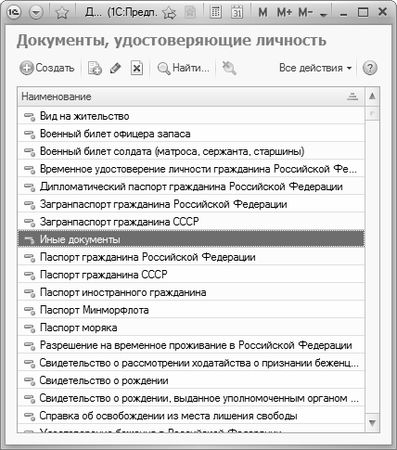
Рис. 3.18. Справочник документов, удостоверяющих личность
Отметим, что программа поставляется с уже заполненным справочником документов, удостоверяющих личность. Причем они являются предопределенными, поэтому их удаление невозможно.
...
ПРИМЕЧАНИЕ
В программе "1С Управление торговлей 8.2" предопределенными называются объекты, которые созданы в Конфигураторе и предоставлены пользователю в готовом виде. Отличительной особенностью предопределенных объектов является то, что редактировать их пользователь может, а помечать на удаление (и, соответственно, удалять) – нет.
Однако вы можете добавлять в справочник новые позиции, если возникнет такая необходимость. Для этого нужно выполнить команду Все действия▸Создать, которая вызывается также нажатием клавиши Insert, или нажать кнопку создать в инструментальной панели. В любом случае на экране откроется окно, изображенное на рис. 3.19.

Рис. 3.19. Ввод сведений о документе, удостоверяющем личность
Как видно на рисунке, в данном окне имеется только один параметр – поле Наименование. В данном поле с клавиатуры нужно ввести название документа и нажать кнопку Записать и закрыть. Отметим, что дополнять и редактировать справочник документов, удостоверяющих личность, приходится нечасто, и большинству пользователей это не требуется, потому что данный справочник изначально включает в себя все документы, предусмотренные законодательством Российской Федерации.
Ввод и редактирование сведений о физических лицах
Сведения о физических лицах, которые работают или когда-либо работали на предприятии, либо имеют к нему какое-то иное отношение (контрагенты, контактные лица партнеров, и т.п.), хранятся в специально предназначенном справочнике. В программе реализована возможность группировки физических лиц по категориям, например: штатные работники, внештатные работники, подотчетные лица, ответственные лица, уволенные, и т.д.
Чтобы открыть справочник физических лиц, нужно в панели навигации раздела Нормативно-справочная информация щелкнуть на ссылке Физические лица. При этом отобразится окно, изображенное на рис. 3.20.